创建自定义数字格式
1、打开要创建并存储自定义数字格式的工作簿。
2、在“开始”选项卡上,单击“数字”旁边的“对话框启动器”
 。
。
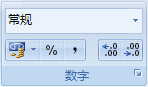
3、在“分类”框中,单击“自定义”。
4、在“类型”列表中,选择要自定义的数字格式。
选择的数字格式将显示在“类型”列表上方的“类型”框中。
注释 在“类型”列表中选择一种内置数字格式时,Excel 将创建该数字格式的可自定义副本。“类型”列表中的原始数字格式是不能更改或删除的。
5、在“类型”框中,对所选的数字格式进行必要的更改。
提示 有关可进行的更改的详细信息,请参阅本文中的查看有关自定义数字格式的准则。
注释 自定义数字格式存储在创建该格式的工作簿中,在任何其他工作簿中都不可用。若要在新的工作簿中使用自定义格式,可以将当前工作簿另存为 Excel 模板,并在该模板基础上创建新工作簿。
删除自定义数字格式
1、打开包含要删除的自定义数字格式的工作簿。
2、在“开始”选项卡上,单击“数字”旁边的“对话框启动器” 。
。
Excel电子表格工作簿减肥秘招
很多用户都遇到过Excel 文件在使用过程中不断增肥,反应越来越迟钝的现象,甚至发生文件损坏而丢失重要数据的可怕事件。如果是因为有大量数据的输入,那么文件体积增加也无可非议,此时应该通过优化表结构、把数据分散保存到多个工作簿文件的方法来减小单个文件的体积。然而
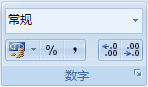
3、在“分类”框中,单击“自定义”。
4、在“类型”列表中,选择要删除的自定义数字格式。
注释 “类型”列表中的内置数字格式不能删除。
5、单击“删除”。
注释 工作簿中使用所删除的自定义格式设置的所有单元格都将以默认的“常规”格式显示。
Excel 2007中将数字设置为百分比形式
不知道Excel 2007中如何将数字设置为百分比的形式?不用着急,请看本文的介绍——
1、选择要设置格式的单元格。
2、在“开始”选项卡上,单击“数字”旁边的“对话框启动器”。
3、单击“分类&rd






